無料期間が終わりそうだから・新しいサブスクに乗り換えたいなど解約をする理由は様々です。そんな中一定の期間内に解約をしないと勝手に契約を更新してしまいます。
今回はLINEミュージックの解約方法、そしてもし解約ができないときの対処法まで解説していきます。

目次
LINEミュージックの解約方法は?
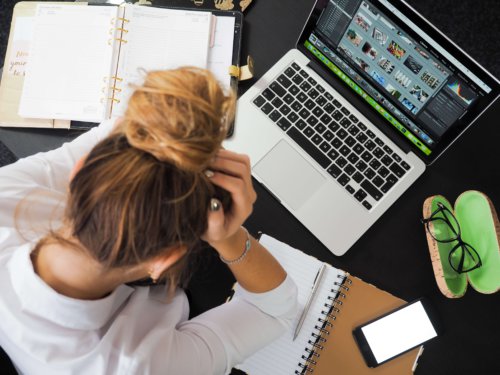
LINEミュージックの解約方法は機種やログイン方法で変わってきます。
・LINEミュージックのアプリで解約
・iPhoneで解約
・Androidで解約
・LINEストアで解約
・パソコンで解約
これら5通りのやり方が存在しますのでそれぞれ詳しく解説していきます。
【解約方法①】LINEミュージックアプリで解約
アプリで解約する手順
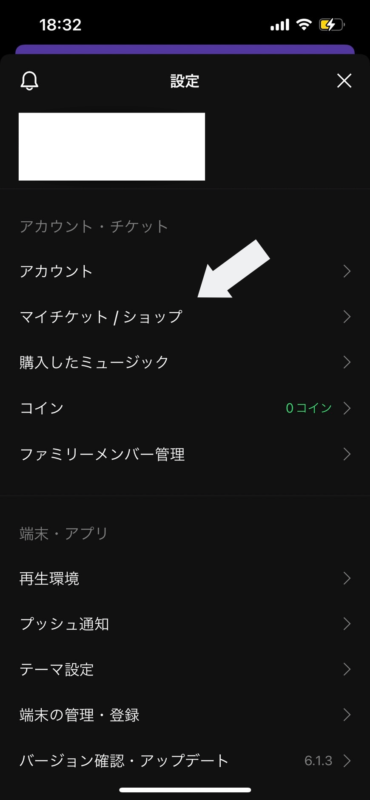
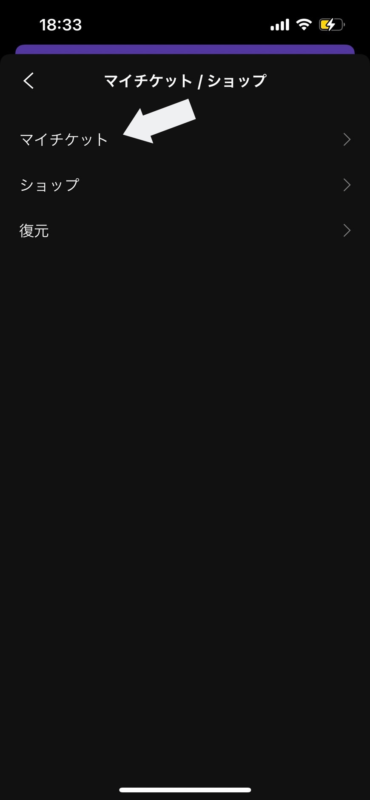
・画面右下をタップし、ライブラリを開きます。
・画面右上にある設定のマークをタップ
・設定の画面に移行したらマイチケット/購入をタップ
・マイチケットをタップし「自動更新を解約する」をタップ
これがアプリ内で解約するまでの流れです。ちなみに有効期間内であれば早めに解約しても有料版と同じように利用することが出来ます。ですので決心がついた方は期間ギリギリになる前に早めに済ませておきましょう。
解約方法②】iPhoneで解約
2つ目にiPhoneでLINEミュージックを解約する方法を解説していきます。iPhoneの場合は既存アプリの設定から自分のプロフィールへ移動し、サブスクリプションからLINE MUSICを解約する流れになります。
iPhoneで解約する手順
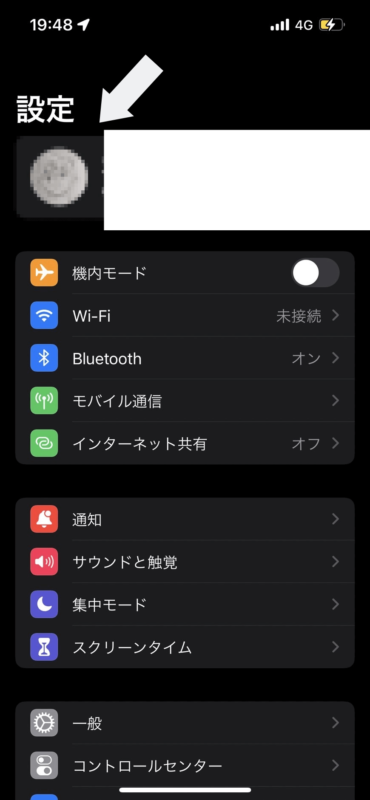
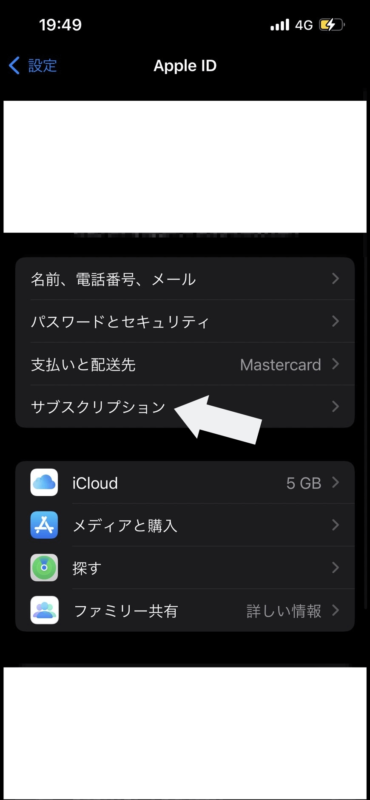
・設定を開き自分のアカウントをタップ
・サブスクリプションをタップすると現在月額で料金を支払っているサービスが表示されます。
・その中にあるLINEミュージックを選択し「サブスクリプションをキャンセルする」をタップすると解約が完了します。
これでiPhoneからLINE ミュージックを解約することが出来ます。ちなみに無料トライアルの場合には最後に「無料トライアルをキャンセル」と表示されます。
【解約方法③】Androidで解約
3つ目はAndroidでLINEミュージックを解約する方法を解説します。Androidから解約するにはGoogle Playストアを使う必要があります。Google Playストアからご自身のアカウントへ移動し定期購入から解約の手続きを行う流れになります。
Androidで解約する手順
・Google Playストアを開き、画面右上にある自分のアカウトをタップします。
・その中から「お支払いと定期購入」を選択し、後に表示される「定期購入」をタップ
・サブスクを契約しているLINEミュージックが表示されるので「定期購入を解約」をタップすると解約が完了します。
これでAndroidのGoogle Playストアでの解約することが出来ます。
【解約方法④】LINEストアで解約
4つ目はLINEストアでLINEミュージックを解約する方法を解説します。LINEストアにログインし、マイページから購入履歴という流れになります。
LINEストアで解約する手順
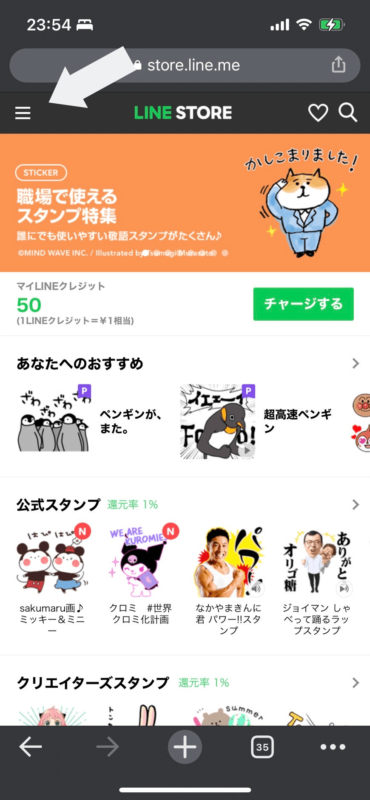
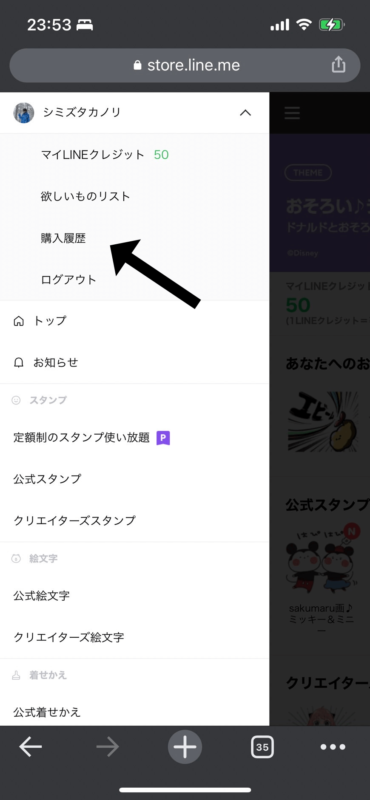
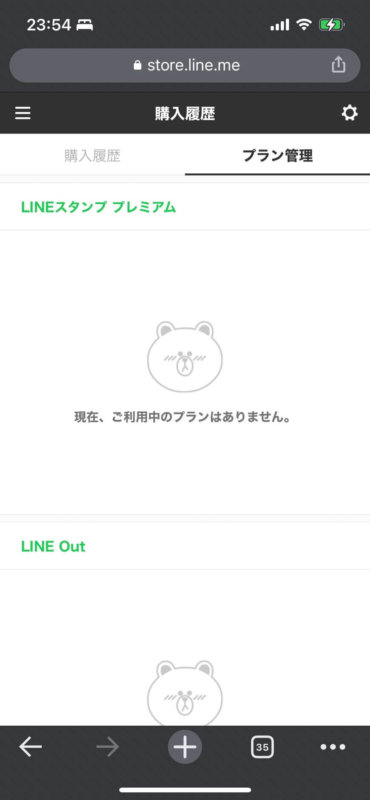
・LINE ストアを開き画面左上のマイページにつながる「≡」をタップ
・マイページからログインし、購入履歴を選択します。
・画面右のプラン管理にあるLINE MUSICに表示される解約をタップすると解約が完了します。
これがLINE ストアから解約する方法になります。
【解約方法⑤】パソコンから解約
5つ目はパソコンでLINEミュージックを解約する方法を解説します。パソコンからの解約方法は支払いをしたフォームにログインできるかによって対応が変わります。しかしiPhoneのみOSがWindowsだった場合にはiTunesからでしか解約手続きができません。パソコンからログインができるものに関しては上記に記載している方法と同じです。今回はiTunesを使ったやり方について解説していきます。
パソコンから解約する手順
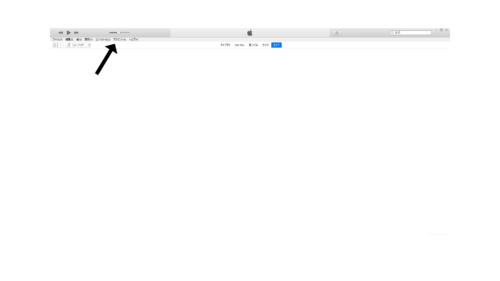
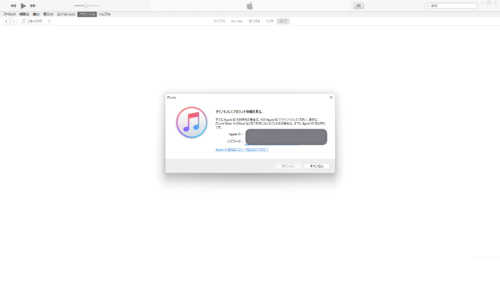
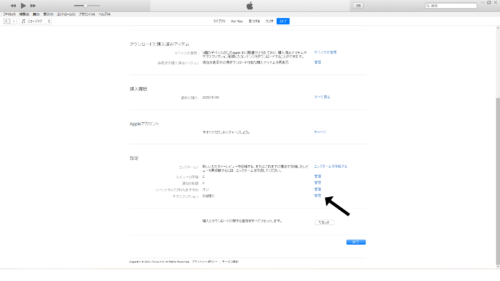
・iTunesを開き、画面上の「アカウント」をクリック
・「マイアカウントを表示」からログインして、設定から「サブスクリプション」の隣りにある「管理」をクリック
・契約しているサブスクリプションが表示されるのでその中からLINEミュージックを選び、編集をクリック
・画面下に表示される「サブスクリプションをキャンセルする」をクリックすると解約が完了します。
これでがiTunesから解約する方法になります。





